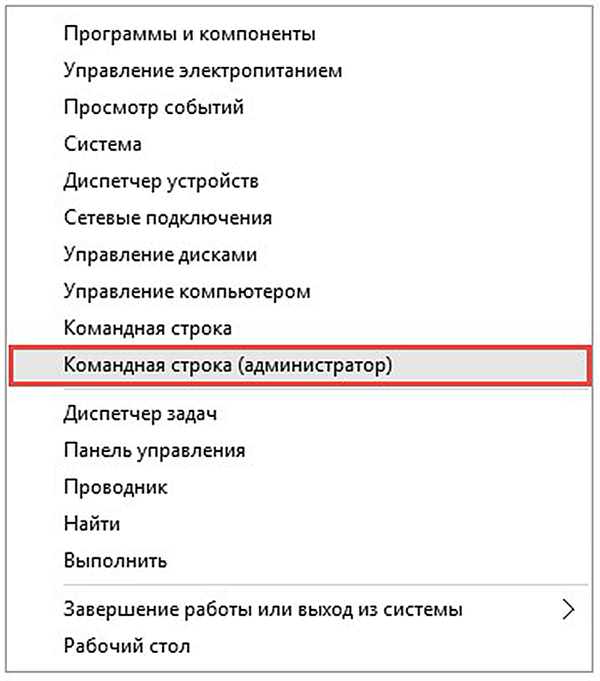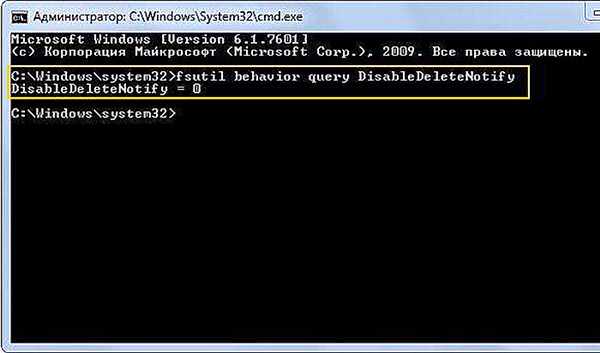Настройка після установки
Записана на SSD-носій Windows буде працювати неймовірно швидко. Їй потрібні лічені секунди, щоб завантажитися після включення комп’ютера і відреагувати на різні команди. Однак є кілька способів збільшити продуктивність ОС ще сильніше, щоб вона видавала воістину рекордні результати. Ці способи ми і розглянемо.
Включення функції TRIM
Включений TRIM забезпечує рівномірне зношування комірок пам’яті, що позначається на продуктивності в кращу сторону. Щоб включити його, дотримуйтесь подальшої інструкції:
- Відкрийте «Командний рядок». Щоб зробити це, відкрийте контекстне меню «Пуск» і клацніть на «Командний рядок (Адміністратор)».

Відкриваємо «Командний рядок»
- Перевірте, чи запущено функція. Введіть у командний рядок «fsutil behavior query DisableDeleteNotify» і натисніть «Enter». Якщо навпроти параметра значення 0, отже, він включений, якщо 1, то вимкнений.

Вводимо в командний рядок «fsutil behavior query DisableDeleteNotify» і натискаємо «Enter»
- Зазвичай ця функція включена за замовчуванням, але якщо у вас вона вимкнена, то введіть у командному рядку команду «fsutil behavior set DisableDeleteNotify 0» і натисніть клавішу «Enter».

Вводимо в командному рядку команду «fsutil behavior set DisableDeleteNotify 0»